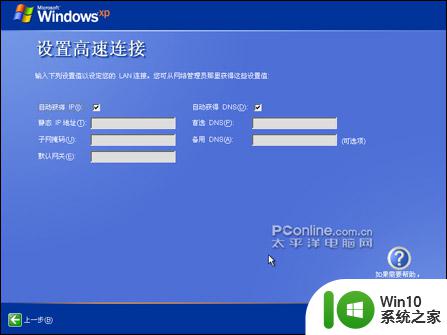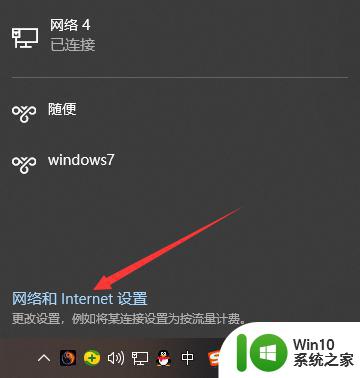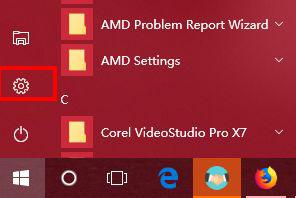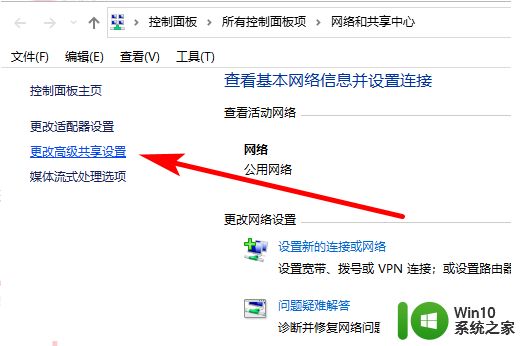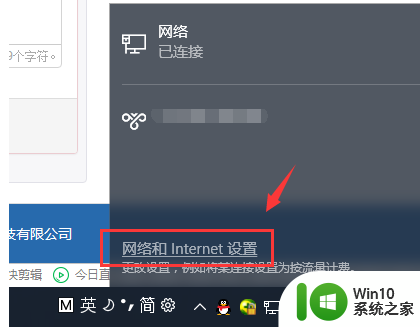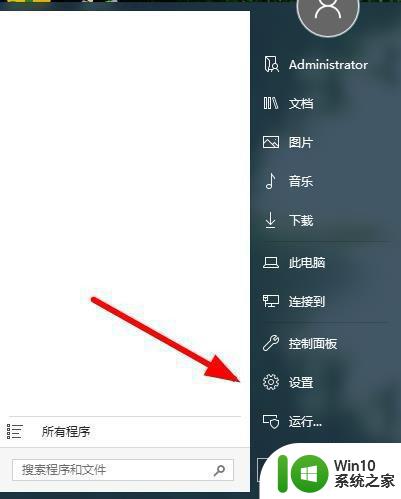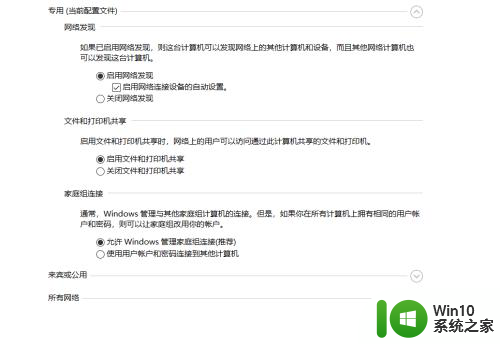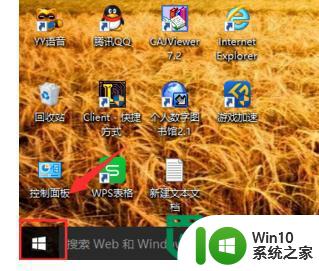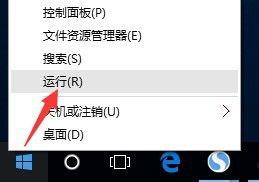同一个局域网中win10系统 win10两台电脑如何连接局域网步骤
在同一个局域网中,连接两台运行Win10系统的电脑是一件非常简单的事情,确保两台电脑都连接到同一个局域网中,然后在控制面板中设置共享选项,允许文件和打印机共享。接着打开资源管理器,输入对方电脑的IP地址或计算机名,即可轻松访问对方电脑的共享文件和打印机。通过这些简单的步骤,两台Win10电脑就可以实现局域网连接,方便快捷地共享资源和信息。
具体方法:
1.点击网络图标,出现网络相关,然后点击“网络和internet设置”。

2.点击左侧的“以太网”后,在右侧找到“更改适配器选项”点击进入。
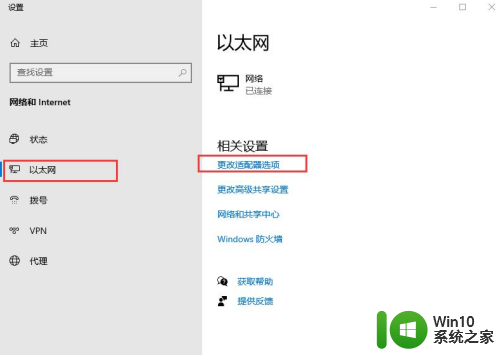
3.双击连接的以太网络,然后点击属性按钮。
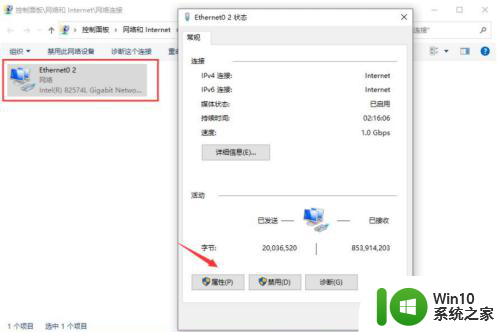
4.接着双击“Internet 协议版本4”。
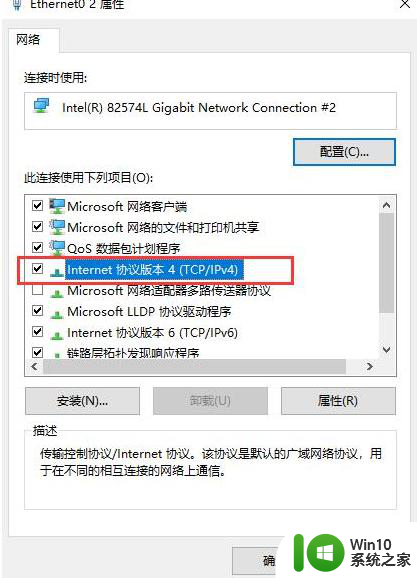
5.接着把IP地址设定为以下的固定IP地址。
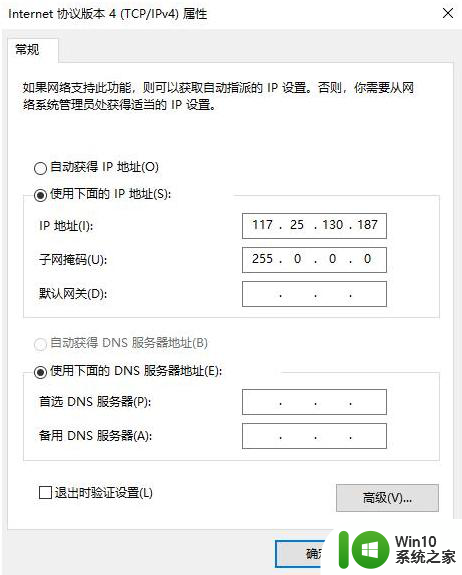
6.两台电脑设置完成后,我们使用其中一台电脑同时按下键盘快捷键Win+R。打开运行窗口输入CMD,然后确定。
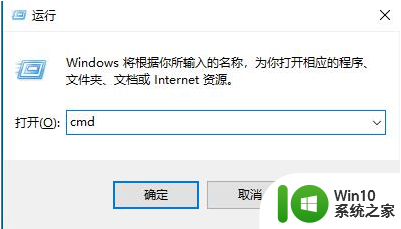
7.输入刚刚设置的ip地址,输入ping 192.168.119.138 然后按回车。出现下图所示说明组建成功了。
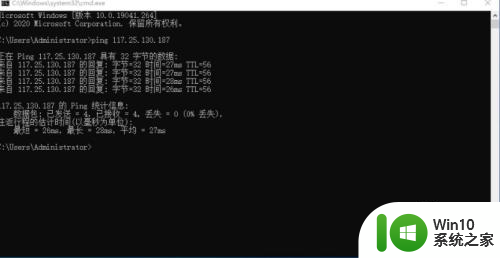
以上是同一个局域网中win10系统的所有内容,如果您需要,您可以根据以上步骤进行操作,希望对您有所帮助。